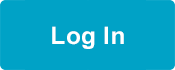Cách Tải Về và Sử Dụng Zoom
Để sử dụng Zoom, bạn cần truy cập vào một máy tính có chức năng âm thanh và video. Hầu hết máy tính xách tay, điện thoại, máy tính bảng và máy tính đời mới đều có micrô và camera. Nếu chức năng âm thanh hoặc video trên máy tính của bạn bị hỏng, hãy cân nhắc sử dụng điện thoại có màn hình cảm ứng hoặc máy tính bảng.
Bạn cũng cần có kết nối WiFi hoặc Internet tốc độ cao. Sóng WiFi hoặc Internet phải đủ mạnh để xem video trực tuyến mà không bị gián đoạn vì kết nối.
Nếu bạn có thắc mắc, vui lòng liên hệ với Member Resource Center (Trung Tâm Nguồn Lực Thành Viên) để được trợ giúp qua số điện thoại 1-866-371-3200 (từ 8:30 sáng đến 4:30 chiều, Thứ Hai đến Thứ Sáu) hoặc gửi email tới địa chỉ MRC@myseiubenefits.org.
Nhấp vào thiết bị bạn đang dùng dưới đây để chuyển tới phần hướng dẫn và mẹo hay về cách sử dụng Zoom:
- Máy tính (máy tính cá nhân hoặc máy Mac)
- iPhone hoặc Máy Tính Bảng Apple
- Điện Thoại hoặc Máy Tính Bảng Android
- Chromebook
Để xem hướng dẫn về cách tìm liên kết tới lớp học trên Zoom của bạn ở trang My Benefits (Phúc Lợi Của Tôi), hãy truy cập trang "Mẹo Hay Về My Benefits"
*Bạn sẽ không thể tải ứng dụng Zoom dành cho máy tính để bàn xuống nếu bạn đang sử dụng Chromebook. Tìm hiểu thêm.
Máy tính (máy tính cá nhân hoặc máy Mac)
Thay Đổi Ngôn Ngữ trên Zoom
Máy tính (Máy Mac hoặc máy tính cá nhân):
Máy Mac:
- Nhấp chuột phải vào biểu tượng Zoom ở cuối màn hình.
- Từ “Switch Languages” (Chuyển Đổi Ngôn Ngữ), nhấp vào [Tiếng Việt].
- Nhấp vào “Switch to [Tiếng Việt]” (Chuyển sang [Tiếng Việt]) để xác nhận rằng bạn muốn thay đổi ngôn ngữ.
- Zoom sẽ khởi động lại và giờ đây sẽ hiển thị bằng ngôn ngữ bạn vừa chọn.
Máy tính cá nhân:
- Chọn biểu tượng ^ trên thanh công cụ ở góc dưới cùng bên phải màn hình.
- Nhấp chuột phải vào biểu tượng Zoom.
- Từ “Switch Languages” (Chuyển Đổi Ngôn Ngữ), nhấp vào [Tiếng Việt].
- Zoom sẽ khởi động lại và bạn cần phải đăng nhập lại.
Cách Tải Ứng Dụng Zoom Về Máy Tính
Trước khi bắt đầu, bạn nên kiểm tra để chắc chắn rằng máy tính của bạn đã kết nối Internet, nhấp vào biểu tượng WiFi và đảm bảo rằng mạng bạn ưa dùng được chọn. Nếu bạn đang dùng máy Mac, biểu tượng WiFi sẽ ở góc phía trên bên phải màn hình; nếu bạn đang dùng máy tính cá nhân, biểu tượng này sẽ ở góc dưới cùng bên phải màn hình.
Cách tải Zoom về:
- Truy cập trang zoom.us/download.
- Bên dưới tiêu đề “Zoom Client for Meetings” (Ứng Dụng Zoom cho Cuộc Họp), nhấp vào nút “Download” (Tải Về).
- Chuyển tới “downloads folder” (thư mục tệp tải về) rồi nhấp đúp vào tệp đã tải về.
- Làm theo tất cả lời nhắc để cài đặt chương trình; quá trình cài đặt có thể mất vào phút.
- Bây giờ, bạn đã có ứng dụng Zoom trên máy tính.
Cách Tham Gia Hội Thảo Trực Tuyến Trên Web
Bạn cần phải tham gia một cuộc họp trên Zoom thì mới truy cập được vào hội thảo trên web. Có 2 lựa chọn. Đối với cả 2 lựa chọn này, bạn nên đảm bảo nhập đúng tên mình muốn hiển thị và chuẩn bị sẵn ID học viên. Đây là điều quan trọng vì giảng viên sẽ điểm danh vào đầu giờ học theo tên và ID học viên của bạn.
Lựa Chọn 1
Lựa Chọn 1 là tham gia cuộc họp bằng cách nhấp vào liên kết tới Zoom mà bạn nhận được. Đây là lựa chọn được khuyên dùng và cũng phổ biến hơn. Hãy làm theo các bước sau để tìm liên kết:
- Đăng nhập vào My Benefits (Phúc Lợi Của Tôi) và chuyển tới "Manage My Training" (Quản Lý Khóa Đào Tạo Của Tôi).
- Chuyển tới khóa học của hội thảo trên web mà bạn có lịch tham gia.
- Tìm cột “Location” (Địa Điểm). Liên kết tới Zoom nằm ở ngay bên dưới cột “Location” (Địa Điểm) của khóa học.
Sau khi nhấp vào liên kết, một hộp sẽ bật lên để hỏi xem bạn có muốn mở ứng dụng Zoom hay không. Nhấp vào “open zoom.us” (mở zoom.us). Sau đó, cuộc họp Zoom của bạn sẽ mở ra trên màn hình máy tính.
Lựa Chọn 2
Lựa Chọn 2 giúp bạn tham gia hội thảo bằng cách nhập ID cuộc họp trên Zoom sau khi mở ứng dụng này trên máy tính. Để mở hội thảo trên web bằng ID cuộc họp, bạn sẽ làm như sau:
- Tìm nút ứng dụng Zoom trên máy tính rồi nhấp vào nút đó.
- Bây giờ, khi Zoom đã mở ra, hãy nhấp vào “Join a Meeting” (Tham Gia Cuộc Họp) rồi nhập ID cuộc họp cho lớp học của bạn.
Kết Nối với Âm Thanh và Video
Khi bạn tham gia cuộc họp, hãy nhấp vào “join with computer audio” (tham gia bằng âm thanh trên máy tính) rồi nhấp vào “start video” (bắt đầu video). Khi tham gia cuộc họp, hãy nhớ nhấp vào nút “mute” (tắt tiếng) ở góc dưới cùng bên trái cửa sổ Zoom để tiếng động của bạn không ảnh hưởng tới cuộc họp. Khi bạn sẵn sàng phát biểu, hãy nhấp lại vào nút “mute” (tắt tiếng).
Đối với một số lớp học, bạn sẽ không thể tham gia cuộc họp trước giảng viên. Nếu điều này xảy ra, khi đăng nhập để tham gia cuộc họp, bạn sẽ được chuyển tới “waiting room” (phòng chờ) và được tự động cho vào lớp khi giảng viên sẵn sàng. Bạn nên tận dụng thời gian này để đảm bảo chuẩn bị sẵn ID học viên của bạn.
Cách Đảm Bảo Chức Năng Âm Thanh và Video Hoạt Động
Âm Thanh
Trước tiên, đảm bảo bạn đã bật và tăng âm lượng trên máy tính của mình. Khi bạn tham gia cuộc họp, một hộp sẽ bật lên để bạn kiểm tra âm thanh. Bạn có thể kiểm tra mức âm lượng bằng cách nhấp vào “Test Speaker and Microphone” (Kiểm Tra Loa và Micrô). Sau đó, nhấp vào “Join With Computer Audio” (Tham Gia Bằng Âm Thanh Trên Máy Tính).
Video
Nhấp vào nút “Start Video” (Bắt Đầu Video) trên thanh menu ở góc dưới cùng bên trái màn hình để bật và tắt video.
Thông Báo Internet Không Ổn Định
Nếu âm thanh hoặc video trên thiết bị của bạn bị gián đoạn và bạn nhận được thông báo “internet unstable” (Internet không ổn định), điều đó có nghĩa là kết nối Internet của bạn không đủ mạnh để sử dụng Zoom. Có thể bạn cần phải chuyển sang khu vực có tín hiệu WiFi tốt hơn. Có thể bạn cần phải đến gần bộ định tuyến hoặc modem hơn.
Cách Sử Dụng Chức Năng Trò Chuyện Trong Zoom
Trong giờ học, giảng viên sẽ cần phải xác minh tên và ID học viên của bạn. Họ sẽ dùng chức năng trò chuyện để thực hiện việc này.
Biểu tượng trò chuyện nằm ở cuối màn hình, giữa thanh menu. Thông báo sẽ xuất hiện khi có tin nhắn mới chưa đọc. Một giảng viên khác hiện không dạy học sẽ theo dõi cuộc trò chuyện này.
Nếu cần đặt câu hỏi, bạn có thể gửi tin nhắn cho mọi người trong cuộc họp, hoặc dùng mũi tên thả xuống để gửi tin nhắn riêng cho giảng viên đang theo dõi cuộc trò chuyện.
Đổi Tên Hiển Thị
Cách đổi tên hiển thị:
- Nhấp vào nút “participants” (người tham gia) từ thanh menu ở cuối màn hình.
- Một mục sẽ xuất hiện ở bên phải màn hình cùng với tất cả những người tham gia cuộc họp. Tên bạn sẽ xuất hiện ở đầu danh sách.
- Di chuột lên tên bạn rồi nhấp vào nút thả xuống “more” (khác) và chọn “rename” (đổi tên).
Sau đó, bạn có thể đổi tên của mình sao cho giảng viên dễ dàng tìm thấy bạn và xác nhận ID học viên của bạn.
iPhone hoặc Máy Tính Bảng Apple
Cách Tham Gia Hội Thảo Trực Tuyến Trên Web
Bạn cần phải tham gia một cuộc họp trên Zoom thì mới truy cập được vào hội thảo trên web. Có 2 lựa chọn. Đối với cả 2 lựa chọn này, bạn nên đảm bảo nhập đúng tên mình muốn hiển thị và chuẩn bị sẵn ID học viên. Đây là điều quan trọng vì giảng viên sẽ điểm danh vào đầu giờ học theo tên và ID học viên của bạn.
Lựa Chọn 1
Lựa Chọn 1 là tham gia cuộc họp bằng cách nhấp vào liên kết tới Zoom mà bạn nhận được. Đây là lựa chọn được khuyên dùng và cũng phổ biến hơn. Hãy làm theo các bước sau để tìm liên kết:
- Đăng nhập vào My Benefits (Phúc Lợi Của Tôi) và chuyển tới "Manage My Training" (Quản Lý Khóa Đào Tạo Của Tôi).
- Chuyển tới khóa học của hội thảo trên web mà bạn có lịch tham gia.
- Tìm cột “Location” (Địa Điểm). Liên kết tới Zoom nằm ở ngay bên dưới cột “Location” (Địa Điểm) của khóa học.
- Sau khi nhấp vào liên kết tới hội thảo trên web, Zoom sẽ tự động mở ra và bạn được kết nối với hội thảo trên web đó.
- Khi bạn tham gia cuộc họp, hãy nhấp vào “call using Internet Audio” (gọi bằng Âm Thanh Internet) rồi nhấp vào “start video” (bắt đầu video) ở cuối màn hình.
- Khi tham gia cuộc họp, hãy nhớ nhấp vào nút “mute” (tắt tiếng) ở góc dưới cùng bên trái cửa sổ Zoom để tiếng động của bạn không ảnh hưởng tới cuộc họp. Khi sẵn sàng phát biểu, bạn chỉ cần nhấp lại vào nút “mute” (tắt tiếng) là được.
Lựa Chọn 2
Lựa Chọn 2 giúp bạn tham gia hội thảo bằng cách nhập ID cuộc họp trên Zoom sau khi mở ứng dụng này trên máy tính. Để mở hội thảo trên web bằng ID cuộc họp, bạn sẽ làm như sau:
- Tìm nút ứng dụng Zoom trên máy tính rồi nhấp vào nút đó.
- Bây giờ, khi Zoom đã mở ra, hãy nhấp vào “Join a Meeting” (Tham Gia Cuộc Họp) rồi nhập ID cuộc họp cho lớp học của bạn.
- Khi bạn tham gia cuộc họp, hãy nhấp vào “call using Internet Audio” (gọi bằng Âm Thanh Internet) rồi nhấp vào “start video” (bắt đầu video) ở cuối màn hình.
- Khi tham gia cuộc họp, hãy nhớ nhấp vào nút “mute” (tắt tiếng) ở góc dưới cùng bên trái cửa sổ Zoom để tiếng động của bạn không ảnh hưởng tới cuộc họp. Khi sẵn sàng phát biểu, bạn chỉ cần nhấp lại vào nút “mute” (tắt tiếng) là được.
Đối với một số lớp học, bạn sẽ không thể tham gia cuộc họp trước giảng viên. Nếu điều này xảy ra, khi đăng nhập để tham gia cuộc họp, bạn sẽ được chuyển tới “waiting room” (phòng chờ) và được tự động cho vào lớp khi giảng viên sẵn sàng — bạn nên tận dụng thời gian này để chuẩn bị sẵn ID học viên.
Cách Tải Ứng Dụng Zoom về iPhone hoặc Máy Tính Bảng Apple
Trước khi bắt đầu, bạn nên kiểm tra để chắc chắn rằng điện thoại đã kết nối với WiFi, chuyển tới phần cài đặt và nhấp vào “Wi-Fi” để đảm bảo mạng bạn ưa dùng được chọn.
Cách tải Zoom về:
- Truy cập vào “App Store”, nhấp vào “Search" (Tìm Kiếm) ở góc phía dưới bên phải.
- Nhập “zoom.us” vào thanh tìm kiếm.
- Ứng dụng “Zoom Cloud Meetings” sẽ xuất hiện. Nhấn vào nút “Get” (Tải).
- Nhấp vào “Install” (Cài Đặt) khi lời nhắc xuất hiện.
- Sau khi tải về, biểu tượng ứng dụng Zoom sẽ xuất hiện ở dạng ứng dụng mới nhất trên màn hình điện thoại hoặc máy tính bảng của bạn.
Cách Đảm Bảo Chức Năng Âm Thanh và Video Hoạt Động
Âm Thanh
Trước tiên, đảm bảo bạn đã bật và tăng âm lượng trên điện thoại hoặc máy tính bảng của mình. Nếu bạn cần truy cập menu Zoom vào bất cứ lúc nào, hãy nhấn vào màn hình điện thoại hoặc máy tính bảng để hiển thị menu ở cuối màn hình. Từ menu này, bạn có thể điều khiển âm thanh và video.
Để tắt hoặc bật âm thanh, hãy nhấp vào biểu tượng micrô. Bạn có thể yên tâm rằng thiết bị của mình đã tắt tiếng khi thấy dòng kẻ màu đỏ trên biểu tượng này.
Bạn cần phải tắt tiếng micrô của mình trong suốt giờ học, trừ khi bạn cần đặt câu hỏi, để mọi người có thể nghe thấy những điều giảng viên nói và giảm thiểu tạp âm. Bạn nên tắt tiếng thiết bị của mình ngay khi tham gia cuộc họp, nhờ đó bạn có thể sẵn sàng họp.
Video
Để bật hoặc tắt video, hãy nhấp vào biểu tượng “Start Video” (Bắt Đầu Video). Biểu tượng này ở bên cạnh biểu tượng micrô. Bạn có thể yên tâm rằng chức năng video trên thiết bị của mình đã tắt khi thấy dòng kẻ màu đỏ trên biểu tượng này.
Thông Báo Internet Không Ổn Định
Nếu âm thanh hoặc video trên thiết bị của bạn bị gián đoạn và bạn nhận được thông báo “internet unstable” (Internet không ổn định), điều đó có nghĩa là kết nối Internet của bạn không đủ mạnh để sử dụng Zoom. Có thể bạn cần phải chuyển sang khu vực có tín hiệu WiFi tốt hơn. Có thể bạn cần phải đến gần bộ định tuyến hoặc modem hơn.
Cách Sử Dụng Chức Năng Trò Chuyện Trong Zoom
Trong giờ học, giảng viên sẽ cần phải xác minh tên và ID học viên của bạn. Họ sẽ dùng chức năng trò chuyện để thực hiện việc này.
Cách sử dụng chức năng trò chuyện:
- Nhấn vào màn hình rồi nhấp vào biểu tượng 3 chấm xuất hiện ở phía dưới cùng bên phải màn hình, phía trên từ “more” (khác).
- Nhấn vào “Chat” (Trò Chuyện) để chuyển tới phòng trò chuyện.
- Thông báo sẽ xuất hiện ở đây khi có tin nhắn mới chưa đọc.
- Để đóng cửa sổ trò chuyện, hãy nhấn vào từ “Close” (Đóng) ở phía trên bên trái màn hình.
Một giảng viên khác hiện không dạy học sẽ theo dõi cuộc trò chuyện này. Nếu cần đặt câu hỏi, bạn có thể gửi tin nhắn cho mọi người trong cuộc họp, hoặc dùng mũi tên thả xuống để gửi tin nhắn riêng cho giảng viên đang theo dõi cuộc trò chuyện.
Đổi Tên Hiển Thị
Để đổi tên hiển thị sau khi bạn kết nối với phiên họp trên Zoom, hãy làm như sau:
- Nhấn vào màn hình thiết bị rồi nhấp vào nút “participants” (người tham gia) xuất hiện ở cuối màn hình.
- Một mục sẽ xuất hiện cùng với danh sách những người tham gia, tên của bạn ở đầu danh sách. Khi bạn nhấn vào tên mình, một danh sách các tùy chọn sẽ xuất hiện trên màn hình.
- Nhấp vào “Rename” (Đổi Tên) rồi nhấn vào “Done” (Xong) sau khi bạn đổi tên.
Bạn cần dùng tên chính xác để giảng viên có thể tìm thấy bạn và xác nhận ID học viên của bạn.
Điện Thoại hoặc Máy Tính Bảng Android
Cách Tải Ứng Dụng Zoom về Điện Thoại hoặc Máy Tính Bảng Android
Trước khi bắt đầu, bạn nên kiểm tra để chắc chắn rằng điện thoại đã kết nối với WiFi, chuyển tới phần cài đặt và nhấp vào “Wi-Fi” để đảm bảo mạng bạn ưa dùng được chọn.
Cách tải Zoom về:
- Truy cập “Play Store” và nhấn vào thanh tìm kiếm ở đầu màn hình.
- Nhập “zoom.us” vào thanh tìm kiếm.
- Ứng dụng “Zoom Cloud Meetings” sẽ xuất hiện. Nhấp vào nút “Install” (Cài Đặt).
- Sau khi tải về, biểu tượng ứng dụng Zoom sẽ xuất hiện ở dạng ứng dụng mới nhất trên màn hình điện thoại hoặc máy tính bảng của bạn.
Cách Tham Gia Hội Thảo Trực Tuyến Trên Web
Bạn cần phải tham gia một cuộc họp trên Zoom thì mới truy cập được vào hội thảo trên web. Có 2 lựa chọn. Đối với cả 2 lựa chọn này, bạn nên đảm bảo nhập đúng tên mình muốn hiển thị và chuẩn bị sẵn ID học viên. Đây là điều quan trọng vì giảng viên sẽ điểm danh vào đầu giờ học theo tên và ID học viên của bạn.
Lựa Chọn 1
Lựa Chọn 1 là tham gia cuộc họp bằng cách nhấp vào liên kết tới Zoom mà bạn nhận được. Đây là lựa chọn được khuyên dùng và cũng phổ biến hơn. Hãy làm theo các bước sau để tìm liên kết:
- Đăng nhập vào My Benefits (Phúc Lợi Của Tôi) và chuyển tới "Manage My Training" (Quản Lý Khóa Đào Tạo Của Tôi).
- Chuyển tới khóa học của hội thảo trên web mà bạn có lịch tham gia.
- Tìm cột “Location” (Địa Điểm). Liên kết tới Zoom nằm ở ngay bên dưới cột “Location” (Địa Điểm) của khóa học.
- Sau khi nhấp vào liên kết tới hội thảo trên web, Zoom sẽ tự động mở ra và bạn được kết nối với hội thảo trên web đó.
- Khi bạn tham gia cuộc họp, hãy nhấp vào “Call via Device Audio” (Gọi qua Âm Thanh Thiết Bị) rồi nhấp vào “start video” (bắt đầu video) ở cuối màn hình.
- Khi tham gia cuộc họp, hãy nhớ nhấp vào nút “mute” (tắt tiếng) ở góc dưới cùng bên trái cửa sổ Zoom để tiếng động của bạn không ảnh hưởng tới cuộc họp. Khi sẵn sàng phát biểu, bạn chỉ cần nhấp lại vào nút “mute” (tắt tiếng) là được.
Lựa Chọn 2
Lựa Chọn 2 giúp bạn tham gia hội thảo bằng cách nhập ID cuộc họp trên Zoom sau khi mở ứng dụng này trên máy tính. Để mở hội thảo trên web bằng ID cuộc họp, bạn sẽ làm như sau:
- Tìm nút ứng dụng Zoom trên máy tính rồi nhấp vào nút đó.
- Bây giờ, khi Zoom đã mở ra, hãy nhấp vào “Join a Meeting” (Tham Gia Cuộc Họp) rồi nhập ID cuộc họp cho lớp học của bạn.
- Khi bạn tham gia cuộc họp, hãy nhấp vào “Call via Device Audio” (Gọi qua Âm Thanh Thiết Bị) rồi nhấp vào “start video” (bắt đầu video) ở cuối màn hình.
- Khi tham gia cuộc họp, hãy nhớ nhấp vào nút “mute” (tắt tiếng) ở góc dưới cùng bên trái cửa sổ Zoom để tiếng động của bạn không ảnh hưởng tới cuộc họp. Khi sẵn sàng phát biểu, bạn chỉ cần nhấp lại vào nút “mute” (tắt tiếng) là được.
Đối với một số lớp học, bạn sẽ không thể tham gia cuộc họp trước giảng viên. Nếu điều này xảy ra, khi đăng nhập để tham gia cuộc họp, bạn sẽ được chuyển tới “waiting room” (phòng chờ) và được tự động cho vào lớp khi giảng viên sẵn sàng — bạn nên tận dụng thời gian này để chuẩn bị sẵn ID học viên.
Cách Đảm Bảo Chức Năng Âm Thanh và Video Hoạt Động
Âm Thanh
Trước tiên, đảm bảo bạn đã bật và tăng âm lượng trên điện thoại hoặc máy tính bảng của mình. Nếu bạn cần truy cập menu Zoom vào bất cứ lúc nào, hãy nhấn vào màn hình điện thoại hoặc máy tính bảng để hiển thị menu ở cuối màn hình. Từ menu này, bạn có thể điều khiển âm thanh và video.
Để tắt hoặc bật âm thanh, hãy nhấp vào biểu tượng micrô. Bạn có thể yên tâm rằng thiết bị của mình đã tắt tiếng khi thấy dòng kẻ màu đỏ trên biểu tượng này.
Bạn cần phải tắt tiếng micrô của mình trong suốt giờ học, trừ khi bạn cần đặt câu hỏi, để mọi người có thể nghe thấy những điều giảng viên nói và giảm thiểu tạp âm. Bạn nên tắt tiếng thiết bị của mình ngay khi tham gia cuộc họp, nhờ đó bạn có thể sẵn sàng họp.
Video
Để bật hoặc tắt video, hãy nhấp vào biểu tượng “Start Video” (Bắt Đầu Video). Biểu tượng này ở bên cạnh biểu tượng micrô. Bạn có thể yên tâm rằng chức năng video trên thiết bị của mình đã tắt khi thấy dòng kẻ màu đỏ trên biểu tượng này.
Thông Báo Internet Không Ổn Định
Nếu âm thanh hoặc video trên thiết bị của bạn bị gián đoạn và bạn nhận được thông báo “internet unstable” (Internet không ổn định), điều đó có nghĩa là kết nối Internet của bạn không đủ mạnh để sử dụng Zoom. Có thể bạn cần phải chuyển sang khu vực có tín hiệu WiFi tốt hơn. Có thể bạn cần phải đến gần bộ định tuyến hoặc modem hơn.
Cách Sử Dụng Chức Năng Trò Chuyện Trong Zoom
Trong giờ học, giảng viên sẽ cần phải xác minh tên và ID học viên của bạn. Họ sẽ dùng chức năng trò chuyện để thực hiện việc này.
Cách sử dụng chức năng trò chuyện:
- Nhấn vào màn hình rồi nhấp vào biểu tượng 3 chấm xuất hiện ở phía dưới cùng bên phải màn hình, phía trên từ “more” (khác).
- Nhấn vào “Chat” (Trò Chuyện) để chuyển tới phòng trò chuyện.
- Thông báo sẽ xuất hiện ở đây khi có tin nhắn mới chưa đọc.
- Để đóng cửa sổ trò chuyện, hãy nhấn vào từ “Close” (Đóng) ở phía trên bên trái màn hình.
Một giảng viên khác hiện không dạy học sẽ theo dõi cuộc trò chuyện này. Nếu cần đặt câu hỏi, bạn có thể gửi tin nhắn cho mọi người trong cuộc họp, hoặc dùng mũi tên thả xuống để gửi tin nhắn riêng cho giảng viên đang theo dõi cuộc trò chuyện.
Đổi Tên Hiển Thị
Để đổi tên hiển thị sau khi bạn kết nối với phiên họp trên Zoom, hãy làm như sau:
- Nhấn vào màn hình iPhone rồi nhấp vào nút “participants” (người tham gia) xuất hiện ở cuối màn hình.
- Một mục sẽ xuất hiện cùng với danh sách những người tham gia, tên của bạn ở đầu danh sách.
- Khi bạn nhấn vào tên mình, một danh sách các tùy chọn sẽ xuất hiện trên màn hình. Nhấp vào “Rename” (Đổi Tên) rồi nhấn “OK” sau khi bạn đổi tên.
Bạn cần dùng tên chính xác để giảng viên có thể tìm thấy bạn và xác nhận ID học viên của bạn.
Chromebook
Bạn không thể tải ứng dụng Zoom dành cho máy tính để bàn xuống Chromebook. Bạn có thể tham gia cuộc họp trên Zoom bằng trình duyệt Internet, chẳng hạn như Google Chrome. Hãy xem video bên dưới để tìm hiểu thêm.
Cách Tham Gia Hội Thảo Trực Tuyến Trên Web
Trước khi bắt đầu, bạn cần có kết nối WiFi hoặc Internet tốc độ cao. Để chắc chắn máy tính của bạn đã kết nối Internet, hãy nhấp vào biểu tượng WiFi và đảm bảo rằng mạng bạn ưa dùng được chọn. Trên Chromebook, biểu tượng này nằm ở góc dưới cùng bên phải màn hình.
Tham gia lớp học trực tuyến trên Chromebook:
- Nhấp vào liên kết tới hội thảo trên web mà bạn nhận được.
- Bạn có thể tìm thấy liên kết tới Zoom bằng cách đăng nhập vào trang My Benefits (Phúc Lợi Của Tôi) và chuyển tới phần “Manage My Training” (Quản Lý Khóa Học Của Tôi).
- Liên kết tới Zoom nằm ngay bên dưới cột “Location” (Địa Điểm) của khóa học.
- Sau khi nhấp vào liên kết này, trình duyệt web Google Chrome trên thiết bị của bạn sẽ mở ra.
- Từ màn hình này, hãy nhấp vào siêu liên kết ở dòng “If you cannot download or run the application, join from your browser” (Nếu bạn không thể tải về hoặc mở ứng dụng này, hãy tham gia từ trình duyệt).
- Sau khi bạn nhấp, phiên họp trên Zoom của bạn sẽ bắt đầu.
Kết Nối với Âm Thanh và Video:
- Khi bạn tham gia cuộc họp, hãy nhấp vào “join audio by computer” (tham gia âm thanh bằng máy tính).
- Một cửa sổ bật lên sẽ xuất hiện ở góc trên bên trái màn hình với thông báo rằng “zoom.us wants to use your microphone” (zoom.us muốn sử dụng micrô của bạn).
- Nhấp vào “Allow” (Cho Phép), rồi nhấp vào “start video” (bắt đầu video).
- Khi tham gia cuộc họp, hãy nhớ nhấp vào nút “mute” (tắt tiếng) ở góc dưới cùng bên trái menu Zoom (nếu bạn chưa tắt tiếng) để tiếng động của bạn không ảnh hưởng tới cuộc họp. Khi sẵn sàng phát biểu, bạn chỉ cần nhấp lại vào nút “mute” (tắt tiếng) là được. Bạn có thể yên tâm rằng thiết bị của mình đã bật tiếng khi dấu gạch chéo màu đỏ trên biểu tượng micrô biến mất và có chữ “mute” (tắt tiếng) thay cho “unmute” (bật tiếng) bên dưới biểu tượng này.
Đối với một số lớp học, bạn sẽ không thể tham gia cuộc họp trước giảng viên. Nếu điều này xảy ra, khi đăng nhập để tham gia cuộc họp, bạn sẽ được chuyển tới “waiting room” (phòng chờ) và được tự động cho vào lớp khi giảng viên sẵn sàng — bạn nên tận dụng thời gian này để chuẩn bị sẵn ID học viên.
Cách Đảm Bảo Chức Năng Âm Thanh và Video Hoạt Động
Âm Thanh
Đảm bảo bạn đã bật và tăng âm lượng trên Chromebook. Menu Zoom sẽ xuất hiện ở cuối cửa sổ trình duyệt. Từ menu này, bạn có thể điều khiển âm thanh và video.
Để tắt hoặc bật âm thanh, hãy nhấp vào biểu tượng micrô. Bạn có thể yên tâm rằng thiết bị của mình đã tắt tiếng khi thấy dòng kẻ màu đỏ trên biểu tượng này và có chữ “unmute” (bật tiếng) bên dưới biểu tượng.
Bạn cần phải tắt tiếng micrô của mình trong suốt giờ học, trừ khi bạn cần đặt câu hỏi, để mọi người có thể nghe thấy những điều giảng viên nói và giảm thiểu tạp âm. Bạn nên tắt tiếng thiết bị của mình ngay khi tham gia cuộc họp (nếu chưa tắt tiếng), nhờ đó bạn có thể sẵn sàng họp.
Video
Để bật hoặc tắt video, hãy nhấp vào biểu tượng “Start Video” (Bắt Đầu Video). Biểu tượng này ở bên cạnh biểu tượng micrô. Bạn có thể yên tâm rằng chức năng video trên thiết bị của mình đã tắt khi thấy dòng kẻ màu đỏ trên biểu tượng này.
Thông Báo Internet Không Ổn Định
Nếu âm thanh hoặc video trên thiết bị của bạn bị gián đoạn và bạn nhận được thông báo “internet unstable” (Internet không ổn định), điều đó có nghĩa là kết nối Internet của bạn không đủ mạnh để sử dụng Zoom. Có thể bạn cần phải chuyển sang khu vực có tín hiệu WiFi tốt hơn. Có thể bạn cần phải đến gần bộ định tuyến hoặc modem hơn.
Cách Sử Dụng Chức Năng Trò Chuyện Trong Zoom
Trong giờ học, giảng viên sẽ cần phải xác minh tên và ID học viên của bạn. Họ sẽ dùng chức năng trò chuyện để thực hiện việc này.
Cách xem nội dung cuộc trò chuyện:
- Nhấp vào biểu tượng “Chat” (Trò Chuyện) ở cuối màn hình, giữa thanh menu.
- Cuộc trò chuyện sẽ xuất hiện ở bên phải video Zoom. Thông báo sẽ xuất hiện khi có tin nhắn mới chưa đọc.
- Nếu bạn muốn đóng cửa sổ trò chuyện, hãy nhấp vào menu thả xuống ở góc phía trên bên trái cuộc trò chuyện rồi nhấp vào “Close” (Đóng).
Một giảng viên sẽ theo dõi cuộc trò chuyện. Nếu cần đặt câu hỏi, bạn có thể gửi tin nhắn cho mọi người trong cuộc họp, hoặc nhấp vào chữ “Everyone” (Mọi Người) màu xanh lam ở cuối màn hình trò chuyện rồi nhấp vào tên của giảng viên đang theo dõi cuộc trò chuyện để gửi tin nhắn riêng cho họ.
Đổi Tên Hiển Thị
Bạn có thể cần phải đổi tên hiển thị của mình nếu đó không phải là họ tên chính xác của bạn. Bạn cần dùng tên chính xác để giảng viên có thể tìm thấy bạn và xác nhận ID học viên của bạn.
Cách đổi tên hiển thị:
- Nhấp vào biểu tượng “manage participants” (quản lý người tham gia) ở cuối màn hình, giữa thanh menu.
- Một mục sẽ xuất hiện ở bên phải màn hình cùng với tất cả những người tham gia cuộc họp. Bạn sẽ thấy tên mình hiển thị đầu tiên.
- Nhấp vào “rename” (đổi tên) để đổi tên của bạn sao cho giảng viên dễ dàng tìm thấy bạn và xác nhận ID học viên của bạn.
- Sau khi viết tên, hãy nhấp vào save (lưu).